SAP HANA Datenbanken sichern
 Änderungen vorschlagen
Änderungen vorschlagen


Wenn eine Ressource noch nicht zu einer Ressourcengruppe gehört, können Sie die Ressource auf der Seite Ressourcen sichern.
Was Sie brauchen
-
Sie müssen eine Sicherungsrichtlinie erstellt haben.
-
Wenn Sie eine Ressource mit einer SnapMirror Beziehung mit einem sekundären Storage sichern möchten, sollte die dem Storage-Benutzer zugewiesene ONTAP-Rolle die Berechtigung „
snapmirror all“ enthalten. Wenn Sie jedoch die Rolle „vsadmin“ verwenden, ist die Berechtigung „snapmirror all“ nicht erforderlich. -
Stellen Sie beim Backup-Vorgang auf Basis von Snapshot Kopien sicher, dass alle Mandantendatenbanken gültig und aktiv sind.
-
Zur Erstellung von SAP HANA System-Replikations-Backups wird empfohlen, alle Ressourcen des SAP HANA-Systems zu einer Ressourcengruppe hinzuzufügen. So wird für ein nahtloses Backup im Takeover-Failback-Modus gesorgt.
-
Wenn Sie ein dateibasiertes Backup erstellen möchten, wenn eine oder mehrere Mandanten-Datenbanken nicht verfügbar sind, setzen Sie DEN PARAMETER ALLOW_FILE_BASED_BACKUP_IFINACTIVE_TENANTS_PRESENT in der HANA-Eigenschaftendatei mit AUF JA
Set-SmConfigSettingsCmdlet:Die Informationen zu den Parametern, die mit dem Cmdlet verwendet werden können, und deren Beschreibungen können durch Ausführen von Get-Help Command_Name abgerufen werden. Alternativ können Sie auch auf die verweisen "SnapCenter Software Cmdlet Referenzhandbuch"
Schritte
-
Klicken Sie im linken Navigationsbereich auf Ressourcen und wählen Sie dann das entsprechende Plug-in aus der Liste aus.
-
Filtern Sie auf der Seite Ressourcen die Ressourcen aus der Dropdown-Liste Ansicht nach Ressourcentyp.
Klicken Sie Auf
 , und wählen Sie dann den Host-Namen und den Ressourcentyp, um die Ressourcen zu filtern. Sie können dann auf klicken
, und wählen Sie dann den Host-Namen und den Ressourcentyp, um die Ressourcen zu filtern. Sie können dann auf klicken  Um den Filterbereich zu schließen.
Um den Filterbereich zu schließen. -
Klicken Sie auf die Ressource, die Sie sichern möchten.
-
Wählen Sie auf der Seite „Ressource“ Benutzerdefiniertes Namensformat für Snapshot-Kopie verwenden aus, und geben Sie dann ein benutzerdefiniertes Namensformat ein, das Sie für den Namen der Snapshot-Kopie verwenden möchten.
Beispiel: Custext_Policy_hostname oder Resource_hostname. Standardmäßig wird ein Zeitstempel an den Namen der Snapshot Kopie angehängt.
-
Gehen Sie auf der Seite Anwendungseinstellungen wie folgt vor:
-
Klicken Sie auf den Pfeil Backups, um zusätzliche Backup-Optionen festzulegen:
Aktivieren Sie bei Bedarf das Backup der Konsistenzgruppe, und führen Sie die folgenden Aufgaben aus:
Für dieses Feld… Tun Sie das… Es dauert nicht lange, bis der „Consistency Group Snapshot“-Vorgang abgeschlossen ist
Wählen Sie dringendst, oder Medium, oder relaxed aus, um die Wartezeit bis zum Abschluss der Snapshot-Kopie anzugeben. Dringend = 5 Sekunden, Mittel = 7 Sekunden und entspannt = 20 Sekunden.
Deaktivieren Sie WAFL Sync
Wählen Sie diese Option aus, um zu vermeiden, einen WAFL Konsistenzpunkt zu erzwingen.
-
Klicken Sie auf den Pfeil Scripts, um vor- und Post-Befehle für quiesce, Snapshot copy und unquiesce-Vorgänge auszuführen.
Sie können auch vor dem Beenden des Sicherungsvorgangs Vorbefehle ausführen. Prescripts und Postscripts werden auf dem SnapCenter Server ausgeführt.
-
Klicken Sie auf den Pfeil Custom Configurationsund geben Sie dann die für alle Jobs mit dieser Ressource erforderlichen benutzerdefinierten Wertpaare ein.
-
Klicken Sie auf den Pfeil Snapshot-Kopie-Tool, um das Tool zum Erstellen von Snapshot-Kopien auszuwählen:
Ihre Situation Dann… SnapCenter zum Erstellen einer Snapshot Kopie auf Storage-Ebene
Wählen Sie SnapCenter ohne Dateisystemkonsistenz aus.
SnapCenter verwendet das Plug-in für Windows, um das Filesystem in einen konsistenten Zustand zu versetzen und anschließend eine Snapshot Kopie zu erstellen
Wählen Sie SnapCenter mit Dateisystemkonsistenz aus.
Geben Sie den Befehl ein, um eine Snapshot Kopie zu erstellen
Wählen Sie other aus, und geben Sie dann den Befehl ein, um eine Snapshot Kopie zu erstellen.
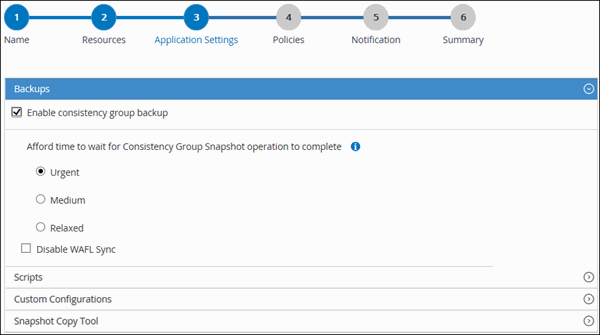
-
-
Führen Sie auf der Seite Richtlinien die folgenden Schritte aus:
-
Wählen Sie eine oder mehrere Richtlinien aus der Dropdown-Liste aus.
Sie können eine Richtlinie auch erstellen, indem Sie auf * klicken  *.
*.
Im Abschnitt „Zeitpläne für ausgewählte Richtlinien konfigurieren“ werden die ausgewählten Richtlinien aufgelistet.
-
Klicken Sie Auf
 In der Spalte Zeitplan konfigurieren für die Richtlinie, für die Sie einen Zeitplan konfigurieren möchten.
In der Spalte Zeitplan konfigurieren für die Richtlinie, für die Sie einen Zeitplan konfigurieren möchten. -
Konfigurieren Sie im Dialogfeld Add Schedules for Policy_Policy_Name_ den Zeitplan, und klicken Sie dann auf OK.
Policy_Name ist der Name der von Ihnen ausgewählten Richtlinie.
Die konfigurierten Zeitpläne sind in der Spalte angewendete Zeitpläne aufgeführt.
-
-
Wählen Sie auf der Benachrichtigungsseite aus der Dropdown-Liste E-Mail-Präferenz die Szenarien aus, in denen Sie die E-Mails versenden möchten.
Außerdem müssen Sie die E-Mail-Adressen für Absender und Empfänger sowie den Betreff der E-Mail angeben. SMTP muss auch unter Einstellungen > Globale Einstellungen konfiguriert werden.
-
Überprüfen Sie die Zusammenfassung und klicken Sie dann auf Fertig stellen.
Die Seite „Ressourcen-Topologie“ wird angezeigt.
-
Klicken Sie auf Jetzt sichern.
-
Führen Sie auf der Seite Backup die folgenden Schritte aus:
-
Wenn Sie mehrere Richtlinien auf die Ressource angewendet haben, wählen Sie aus der Dropdown-Liste Richtlinie die Richtlinie aus, die Sie für das Backup verwenden möchten.
Wenn die für das On-Demand-Backup ausgewählte Richtlinie einem Backup-Zeitplan zugeordnet ist, werden die On-Demand-Backups auf Basis der für den Zeitplantyp festgelegten Aufbewahrungseinstellungen beibehalten.
-
Klicken Sie Auf Backup.
-
-
Überwachen Sie den Fortschritt des Vorgangs, indem Sie auf Monitor > Jobs klicken.
-
In MetroCluster-Konfigurationen kann SnapCenter nach einem Failover möglicherweise keine Sicherungsbeziehung erkennen.
Weitere Informationen finden Sie unter: "SnapMirror oder SnapVault-Beziehung kann nach MetroCluster Failover nicht erkannt werden"
-
Wenn Sie Anwendungsdaten auf VMDKs sichern und die Java Heap-Größe für das SnapCenter-Plug-in für VMware vSphere nicht groß genug ist, kann die Sicherung fehlschlagen.
Um die Java-Heap-Größe zu erhöhen, suchen Sie nach der Skriptdatei /opt/netapp/init_scripts/scvservice. In diesem Skript startet der Befehl do_Start method den SnapCenter VMware Plug-in-Dienst. Aktualisieren Sie diesen Befehl auf Folgendes: Java -jar -Xmx8192M -Xms4096M
-



